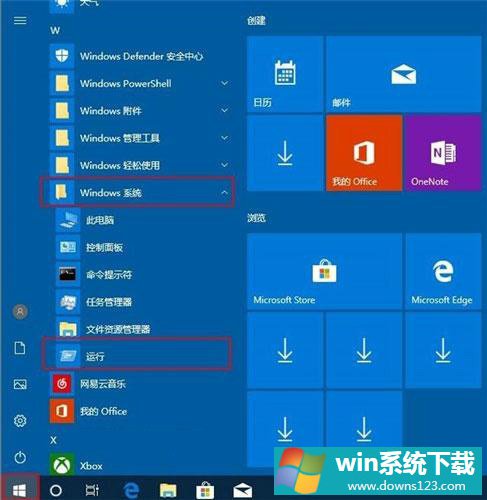Win10运行在哪 Win10运行怎么打开
分类:win10教程 2021-12-07
导读: Win10运行在哪 Win10运行怎么打开--我们在使用电脑的时候经常会通过运行来解决一些问题,但是很多用户不知道Win10运行在哪,怎么打开。这里小编就为大家介绍四种Win10系统打开运行命令的方法。 Win10系统打开运行命令的方法 方法一:win10运行快捷...
我们在使用电脑的时候经常会通过运行来解决一些问题,但是很多用户不知道Win10运行在哪,怎么打开。这里小编就为大家介绍四种Win10系统打开运行命令的方法。
Win10系统打开运行命令的方法
方法一:win10运行快捷键
1、同时按住windows+R组合键,其中windows是windows徽标键,位于键盘上的Ctrl和Alt中间;

2、之后就可以调出运行框,如图所示。
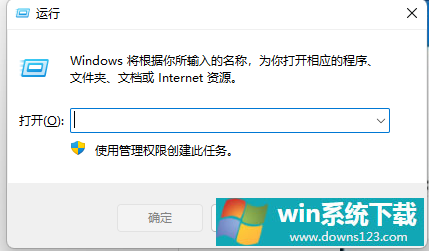
方法二:通过w10快捷菜单打开
同时按住Windows+X组合键调出快捷菜单,也可以鼠标右键点击【开始】图标,调出快捷菜单,点击【运行(R)】选项。
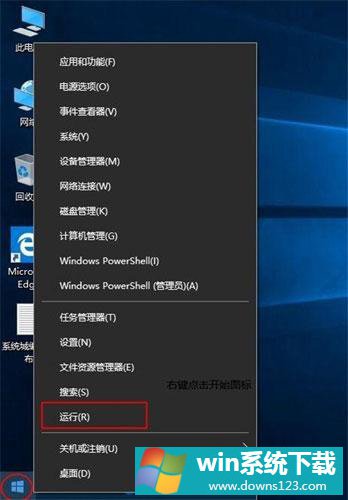
方法三:通过cortana搜索打开运行命令
1、点击左下角任务栏的cortana搜索栏或搜索图标,也可以同时按住Windows+S或Windows+Q快速调出搜索栏。
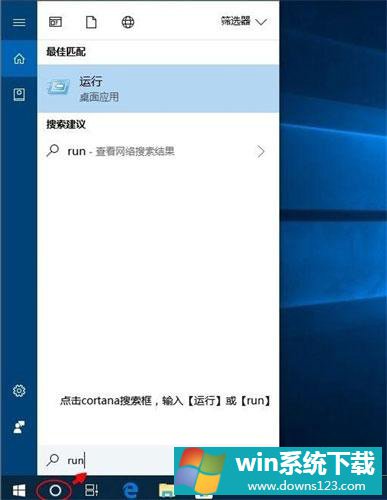
2、然后在搜索框输入【运行】或【run】,最佳匹配项出现运行桌面应用,点击即可打开。
方法四:通过开始菜单打开运行
鼠标左键点击开始图标,找到windows系统文件夹,展开,找到【运行】,点击即可打开。